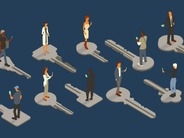#4:ごちゃごちゃと肥大化していた状態が改善されている
Vistaはおそらく、すべてのものをすべてのユーザーに、というMicrosoftの取り組みが頂点に達したものと言えるだろう。XPで提供されていた標準搭載のアプリケーションに加えて、Vistaでは連絡先アプリケーションやWindowsカレンダー、Windowsフォトギャラリーなども搭載されている。こういった無償アプリケーションを歓迎するユーザーもいる一方で、必要としていない、あるいは使うことのない「おまけ」を不快に感じているユーザーも数多くいる。Outlookの付属しているOfficeをインストールするのであれば、連絡先アプリケーションやWindowsカレンダーなど不要となるはずだ。また、Adobe Photoshopといった、よりパワフルでお気に入りのフォトレタッチアプリケーションがあるのであれば、Windowsフォトギャラリーも不要となるだろう。このようなおまけによって、[すべてのプログラム]メニューがごちゃごちゃし、ハードディスクのスペースも無駄に使われることになるのである。
Windows 7において、こういったプログラムの多くは付属プログラムとして提供されるのではなく、無償ダウンロードが可能なプログラムとして、Windows Liveのウェブサイトで提供されるようになっている。このようにすることで、付属プログラムを必要とする人にはそれを提供しつつ、必要としない人にはそれを削除する手間を省いているわけである。
#5:起動が速い
Vistaに関してよく耳にする不満として、起動に時間がかかりすぎるというものもある。起動時間の遅さは、システムを稼働させたままにしておく人々にとっては問題にならないだろう。しかし、毎晩コンピュータの電源を切る人にとっては、毎朝の起動をひたすら待つことになるため、大問題となるのだ。
Microsoftの広報担当者が示唆したところによると、Windows 7における起動時間の目標は15秒であるという。一方、Vistaユーザーの4人に3人は、起動に30秒以上かかると述べている。Windows 7のベータ版ではほとんどのユーザーが15秒というこの目標をまだ体験できていないものの、私が聞いた範囲ではほとんどの場合、同じハードウェアであればVistaよりもずっと速く起動するという。また、私も同様の実感を得ている。Windows 7はまだベータ版であるため、このままチューンアップを続けることで、最終版の起動時間はさらに短縮されるということも期待できるはずだ。
#6:通知の有無をアプリケーションごとに指定できる
XPやVistaでも、タスクバーの通知領域(システムトレイ)における通知(バルーンヒント)の表示を抑止することができる。しかし、一部のアプリケーションからの通知だけを受け取りたいという場合にはどうすればよいのだろうか?Windows 7では、アプリケーション毎に通知の表示/非表示を設定できるようになっている。この設定ダイアログボックスは、通知領域の左端にある小さな上向き三角をクリックした後、[カスタマイズ]を選択すると表示される。このダイアログボックスでは、アプリケーション毎に、通知領域におけるアイコンの表示/非表示や、通知の表示/非表示を設定できるようになっている(図A)。
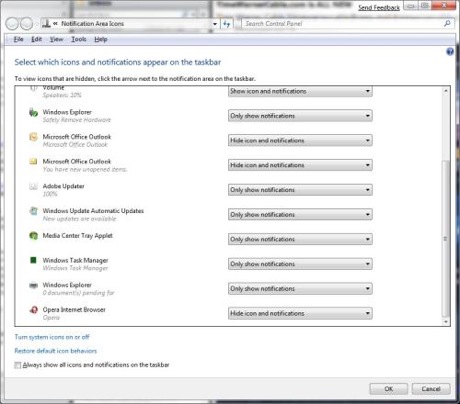 Windows 7では、通知領域における通知の表示をより細かく制御できるようになっている。
Windows 7では、通知領域における通知の表示をより細かく制御できるようになっている。